- Start
- Basisbewerkingen van Picture Control Utility 2
- Basisbewerkingen van de Picture Control Utility 2-vensters
- Paletten gebruiken
Grootte lettertype
- K
- M
- L
Paletten gebruiken
In Picture Control Utility 2 kunt u paletten weergeven om bewerkingen uit te voeren zoals bestanden met beeldinstellingen importeren of beelden aanpassen.
Het palet aan de linkerzijde is het palet [Product]/[Lijst: Picture Controls], het palet aan de rechterzijde is het palet [Aanpassingen]/[Aangepaste curve]/[Histogram] en het palet onderaan is het palet [Delen].
- Paletbreedte aanpassen
- Paletten loskoppelen
- De weergavestijl van het palet [Lijst: Picture Controls] selecteren
Paletbreedte aanpassen
Sleep de grens tussen paletten om de breedte van elk palet aan te passen.
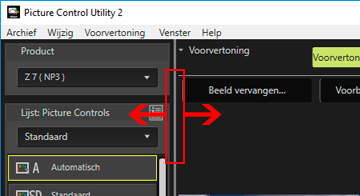
Paletten loskoppelen
De paletten [Aanpassingen], [Histogram], [Delen] en [Aangepaste curve] kunnen elk worden weergegeven als een losgekoppeld, zwevend venster.
- Klik op de knop
 rechtsboven in het palet om het menu weer te geven, en selecteer [Loskoppelen].
rechtsboven in het palet om het menu weer te geven, en selecteer [Loskoppelen].
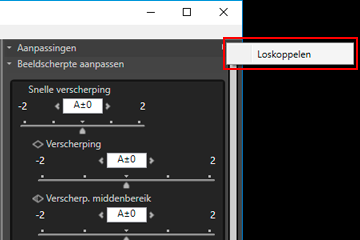 Het palet wordt losgekoppeld van het hoofdvenster.U kunt het losgekoppelde venster naar de gewenste positie verplaatsen door de titelbalk te slepen.Om het losgekoppelde venster weer vast te koppelen aan het hoofdvenster, klikt u op de knop
Het palet wordt losgekoppeld van het hoofdvenster.U kunt het losgekoppelde venster naar de gewenste positie verplaatsen door de titelbalk te slepen.Om het losgekoppelde venster weer vast te koppelen aan het hoofdvenster, klikt u op de knop rechts van de titelbalk om het menu weer te geven, waarna u op [Koppelen] klikt.
rechts van de titelbalk om het menu weer te geven, waarna u op [Koppelen] klikt.
De weergavestijl van het palet [Lijst: Picture Controls] selecteren
De in [Lijst: Picture Controls] getoonde items kunnen worden gewijzigd.
- Klik op
 rechtsboven om het gewenste item te selecteren.
rechtsboven om het gewenste item te selecteren.
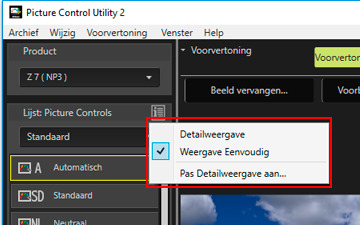 De getoonde items wijzigen.U kunt kiezen tussen [Detailweergave], [Weergave Eenvoudig] en [Pas Detailweergave aan...].Als u [Pas Detailweergave aan...] selecteert, verschijnt het venster [Voorkeuren], waar u kunt kiezen of u aanpassingswaarden of miniaturen al dan niet wilt weergeven. Voor meer informatie over [Voorkeuren] raadpleegt u “Voorkeuren van Picture Control Utility 2”.
De getoonde items wijzigen.U kunt kiezen tussen [Detailweergave], [Weergave Eenvoudig] en [Pas Detailweergave aan...].Als u [Pas Detailweergave aan...] selecteert, verschijnt het venster [Voorkeuren], waar u kunt kiezen of u aanpassingswaarden of miniaturen al dan niet wilt weergeven. Voor meer informatie over [Voorkeuren] raadpleegt u “Voorkeuren van Picture Control Utility 2”.
Over het dialoogvenster [Instructies]
Het dialoogvenster [Instructies] wordt alleen weergegeven wanneer Picture Control Utility 2 voor het eerst wordt gestart.
Om [Instructies] te sluiten, klikt u op de knop [Sluiten].
Om het dialoogvenster [Instructies] opnieuw weer te geven, selecteert u [Instructies] in het menu [Venster].